三星Galaxy Note2的NFC功能小试
2 月 06
梦想园 梦想园, 移动互联网 三星Galaxy Note2的NFC功能小试已关闭评论
公司发了一个三星Note2,在设置中看到了一个很神奇的选项,NFC开关。于是兴趣上来了,准备尝试一下。设置界面如下图:
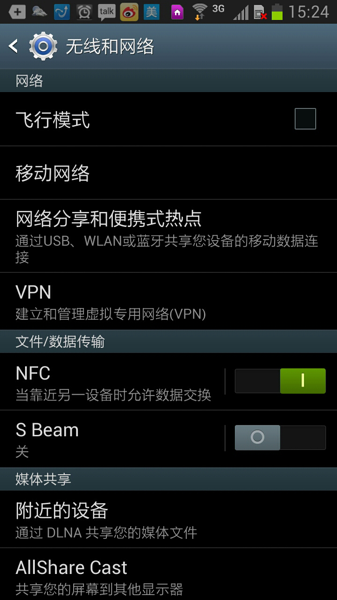
传说篇
在网上搜索了一些文章,写得都不是很清楚,当时抱着可以自制门卡,在地铁站刷手机的美好憧憬,开始了折腾。首先,门卡、公交卡之类的东西,是可以读取出来的。但是搞不清应该如何将手机设置成‘卡模式’,所以刷手机的尝试失败了。据网上说,可以将NFC手机模拟成卡模式,然后直接在一些NFC交易设备上进行交易。招商银行推出了手机银行,里面列出的手机硬件支持列表,就包括Note2。招行的政策好像是开设一个特殊的账号,捆绑在手机上,这个账号里面最多可以存放1000元钱,花完了,再往里面补充。网上也有一些台湾的朋友写博客阐述,要想实现卡模式,就必须要使用特定的软件来支持,不同的软件实现的卡模式,可以替代不同的卡来使用。电信好像还销售过带有NFC功能的sim卡,配合特定的手机,可以进行电子支付,不过本人使用的是联通的卡,联通好像也没有此类sim卡,所以无从证实。
希望破灭篇
到淘宝上购买了一堆NFC标签,价格是4.5元一个。购买的时候,询问卖家,这种卡是不是可以作为公交卡或工卡、门禁卡来使用,对方语言非常模糊,大致意思就是他只管卖,买家用这个卡去做什么,他不负责任,一切皆有可能。下图就是我购买的标签,一共20个,有些已经送给同事了,4个花色,正面有“安卓小人”、“睡觉的安卓小人”、“开车的安卓小人”、“在家的安卓小人”,背面都写着NFC。
迫不及待的开始尝试,一开始使用的软件是NFC ReTag Free,将门禁卡读取出来,写入NFC标签中。第一次写入的时候失败了,好像NFC标签是需要格式化的,否则无法写入。应该是NFC标签有很多种预设的格式,每种软件所对应的数据存取方式都不尽相同。我用自己制作的NFC门禁卡去尝试了一下,无法把门刷开。我想这应该是门禁卡中的数据格式,和软件提供的不兼容吧。公交卡也复制了,但是既然门卡都无法工作,我也就没有再去尝试了,毕竟这么做是有一定的风险性的。虽然本人并不想去赚公交公司的便宜,仅仅是希望能够将生活变得稍微简单有趣一些。不过这种事情,有时候解释起来还是很麻烦的。
如果有人能够将NFC卡里面的一些信息破解掉,应该是可以复制门禁卡和公交卡的,不过这种软件,在Google Play市场上应该是找不到的,他们应该是使用的PC上的NFC读写卡器来做类似的工作。这方面的尝试,没有进行下去的必要了,还是看看手机到底能够用NFC卡做些什么事情吧。
尝试篇
首先去下载一个软件,NFC Task Launcher,上文中的NFC ReTag Free的功能也差不多。但是,本人对于免费和收费版本这种事情,感觉不是很爽,所以决定换一种软件来对我的尝试过程进行说明。其实两种软件我都尝试了。NFC Task Launcher软件打开了,长得就是下面这个样子。
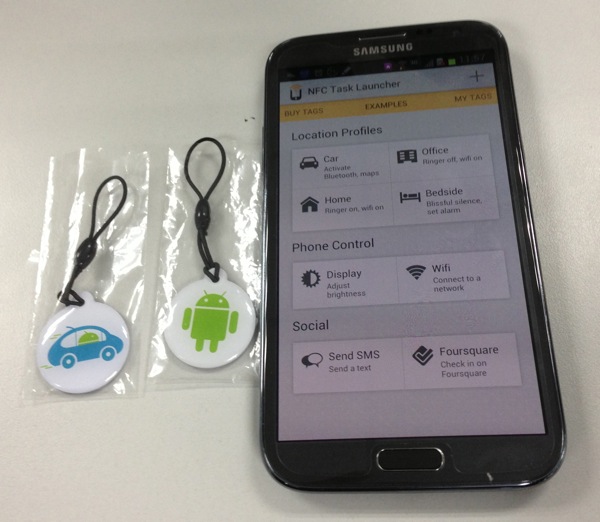
图标就是第三行的最后一个,这个应用的开发商同时还在销售印有同样图标的NFC标签。
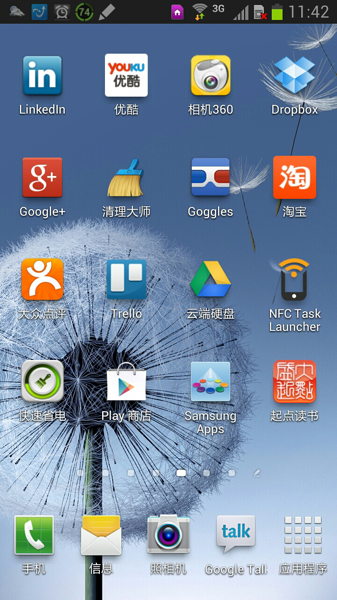
第一次进入应用的时候,程序会询问你是不是要购买标签。估计这个免费应用的主要收入来源就是销售标签了吧。在刷标签的时候,状态栏也会显示这个图标的。
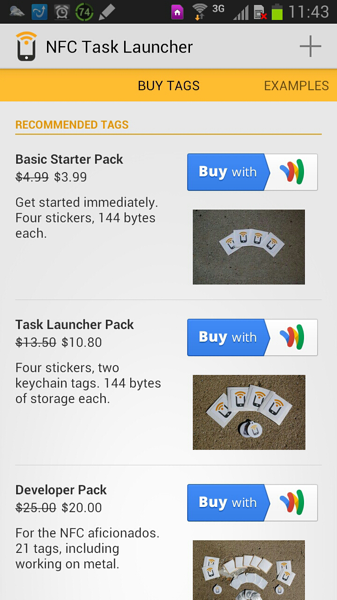
NFC手机的后盖打开,里面是有天线的。后盖上那两个黄铜触点,手机上相应位置也有两个触点。盖子上有一块颜色稍微不太一样的区域,就是NFC天线了。


折腾篇
进入NFC Task Launcher软件之后,选择我已经有标签了,不需要再购买标签,就可以进入一个示范标签的页面。里面有一些做好的样板标签:汽车——打开蓝牙,打开地图应用;办公室——关闭铃声,打开wifi;家——打开铃声,打开wifi;床头——静音,设定闹钟,等等。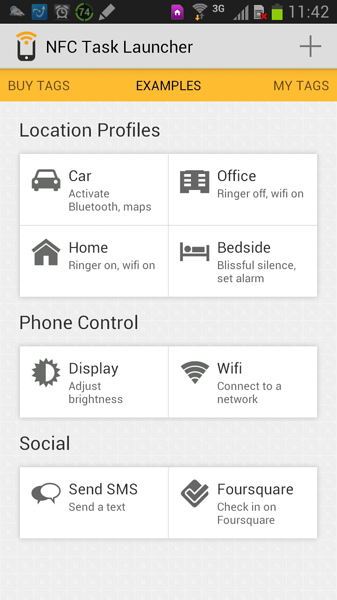
我尝试着点击了一下汽车模式,蓝牙打开,那个要打开App的地方,弹出一个列表,让我去选择一个所需要的应用,我选择的是高德地图。我开车的时候最常用的免费导航工具。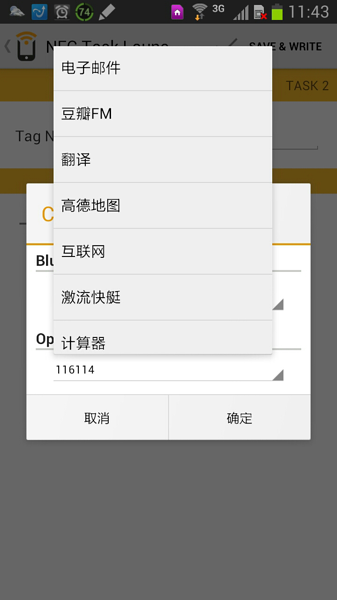
向右滑动屏幕,可以见到My Tags的页面。在这个页面中,是我们存放各种标签。最开始,这个页面肯定是空的,可以点击右上角的加号创建新标签,创建方式有三个:1、创建新标签;2、从现有标签中导入(必须是使用同一个应用创建的标签才能导入);3、使用Tagstand Writer程序,写一些标准信息,例如一个网址,一张名片之类的信息进去,然后作为新标签来使用。
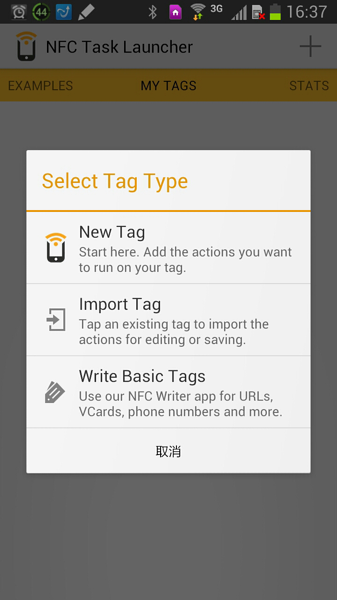
新建的标签,里面是空的,可以往里面添加特定的动作,我将以前做的两个标签导入进去,就是下面这个样子了。本人会数数,之所以两个标签导入进去,显示了三个不同的Tag,那是因为同一个物理标签中是可以存储两套动作的,每次刷卡的时候交替做不同的动作,比如同一个标签,第一次刷是打开wifi,第二次就是关闭wifi。
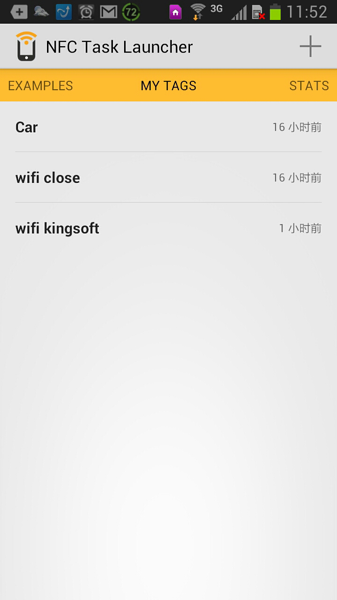
有了标签,下一件事情就是往里面添加动作了。
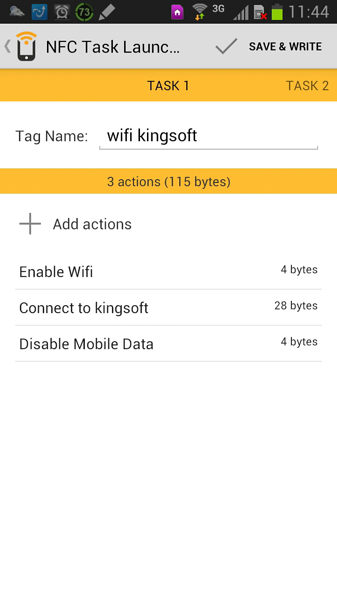 选择添加actions之后,会出现一个很长的动作选择列表。
选择添加actions之后,会出现一个很长的动作选择列表。
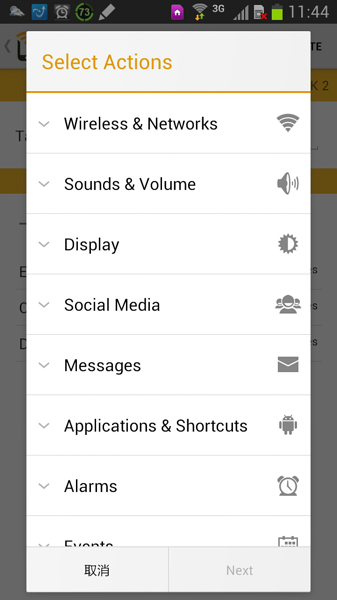
展开其中的无线与网络目录,里面有很多具体的动作。在这个地方选择自己需要的内容(多选)。其他动作这里就不一一介绍了,大家自己尝试。
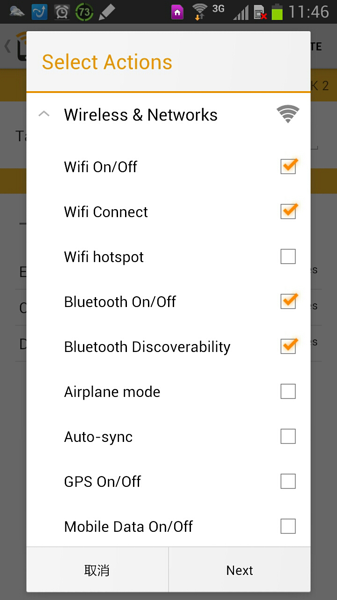
点击下一步之后,进入具体的设置界面。上一页选择的东西越多,这个设置页就越长。这其中所有涉及打开关闭的项目,都有三个选项,分别是允许、不允许和反转,前面两个选项的意思比较明确,反转的意思就是原来的状态如果是开,就关掉;原来的状态如果是关,就打开。
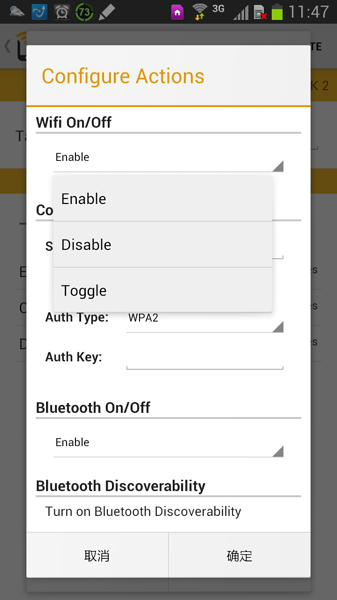
设置完成之后,左上角有一个钩,打钩之后,确认这个标签的所有动作,下一步才可以写入。这个地方还可以调整动作的顺序或删除动作,已经设定的动作好像在这个版本中是不能修改的。
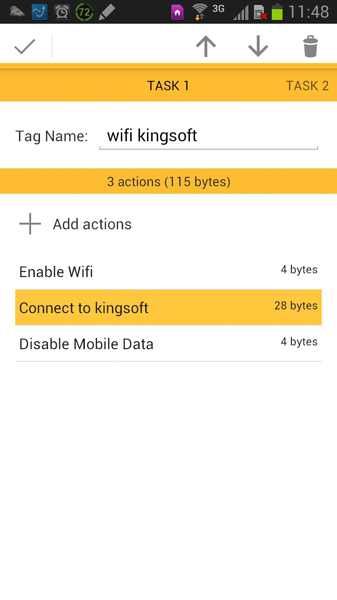
这个时候如果向←滑动屏幕,就会看到任务2的选项页面。上面说了,每个标签中可以存储两套不同的动作,第二套动作,就是在这里设定的。
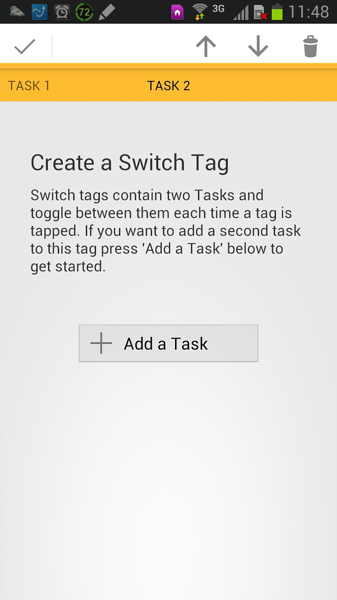
点击添加任务之后,出现一个对话框,可以直接选择已经设置好的标签,也可以新建一个。
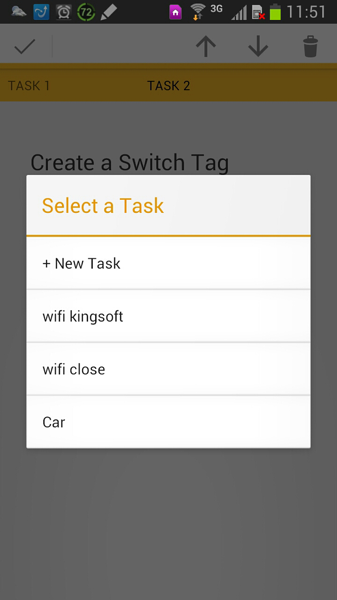
对于一个打开并连接wifi的标签,那么再刷一次的动作就应该是关闭wifi,打开移动数据传输了。
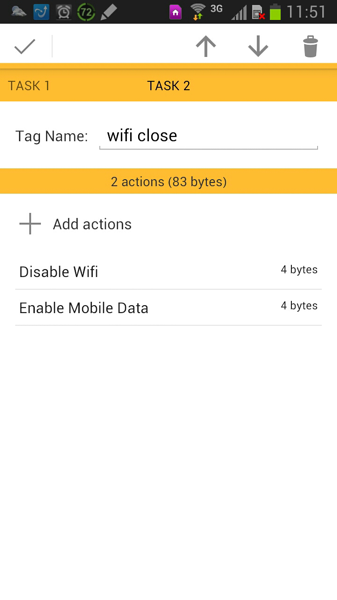
一切准备就绪,如下图所示,右上角有一个钩,标题是保存和写入。点一下这个按钮。
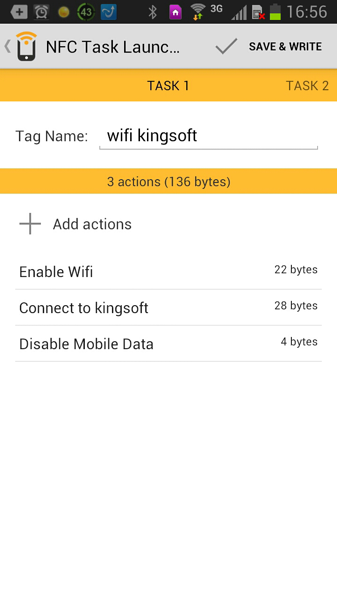 会看到下面这个界面,提示将需要写的标签放在手机后面。那个将标签写成只读标签的选项,建议大家谨慎使用。
会看到下面这个界面,提示将需要写的标签放在手机后面。那个将标签写成只读标签的选项,建议大家谨慎使用。
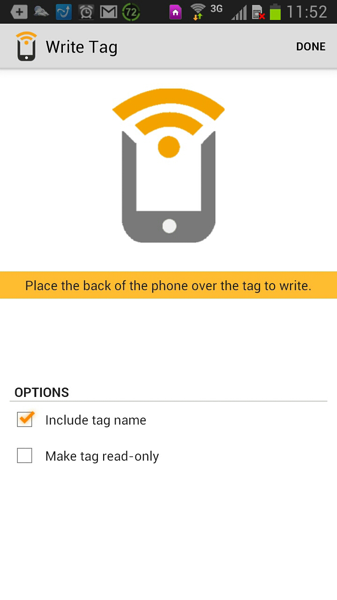
写标签成功之后,会出现下图上的提示,告知你标签已经可用了。
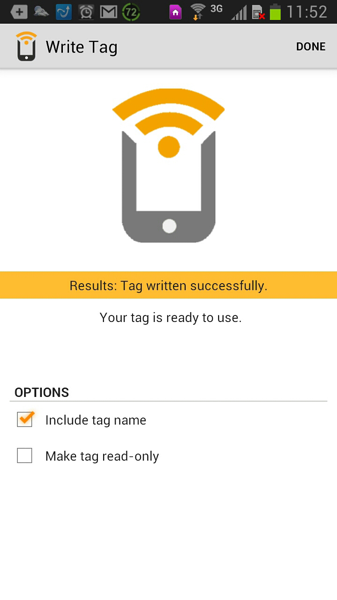
这种标签,在手机锁屏的状态、待机的状态都是不工作的,必须在开机,并处于活跃的状态下才可以工作,这应该也算是一种保护措施了吧。手机是不会在机主不知情的情况下,去完成任何NFC动作的。如果手机没有安装相应软件,则会提示安装。我使用的是google play,其他没有google play的朋友可能要费些劲了。软件安装成功之后,再次刷标签,就能够完成预设的动作,再刷一次,将上文中提到的task2中的动作做一编。由于本文中的标签是使用NFC Task Launcher制作的,所以刷标签的时候,提示安装这个软件,如果是使用其他应用制作的标签,也会提示安装相应的软件。上文中提到的NFC ReTag Free,其主要目标是让用户回收使用那些废弃的旧NFC卡,比如门禁卡、公交卡等,其他功能本文中介绍的软件基本一致,就不再详细阐述了。
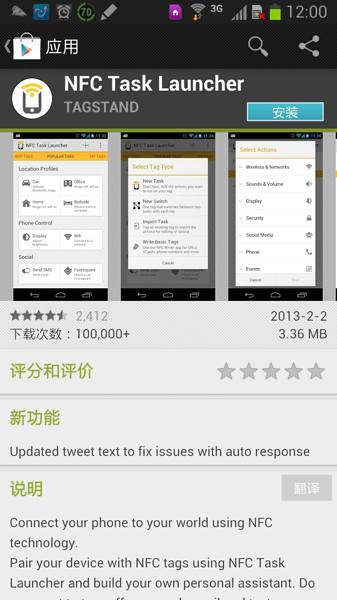
 RSS
RSS